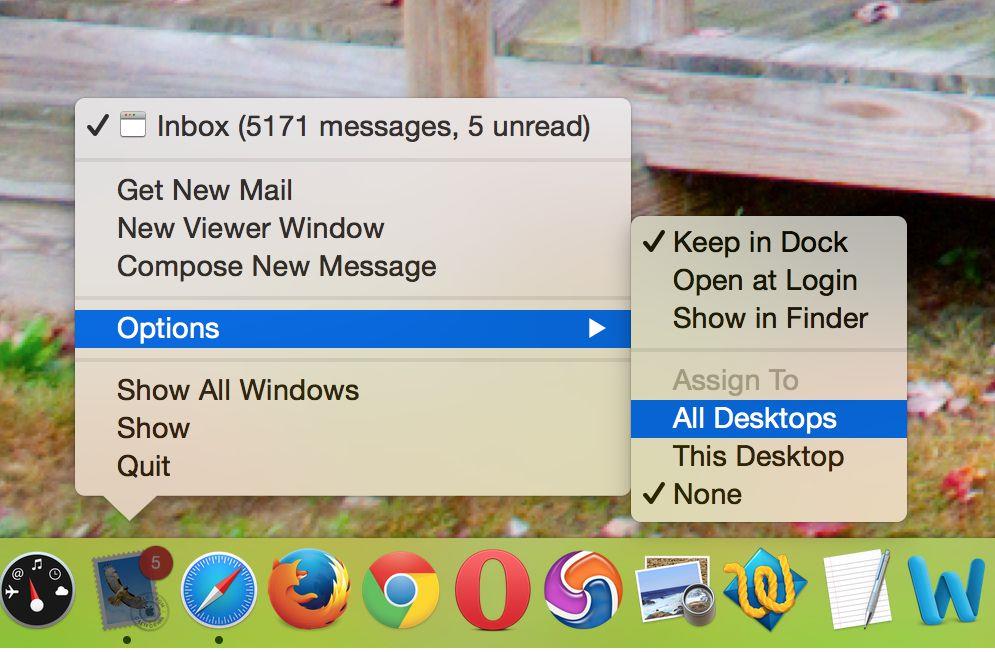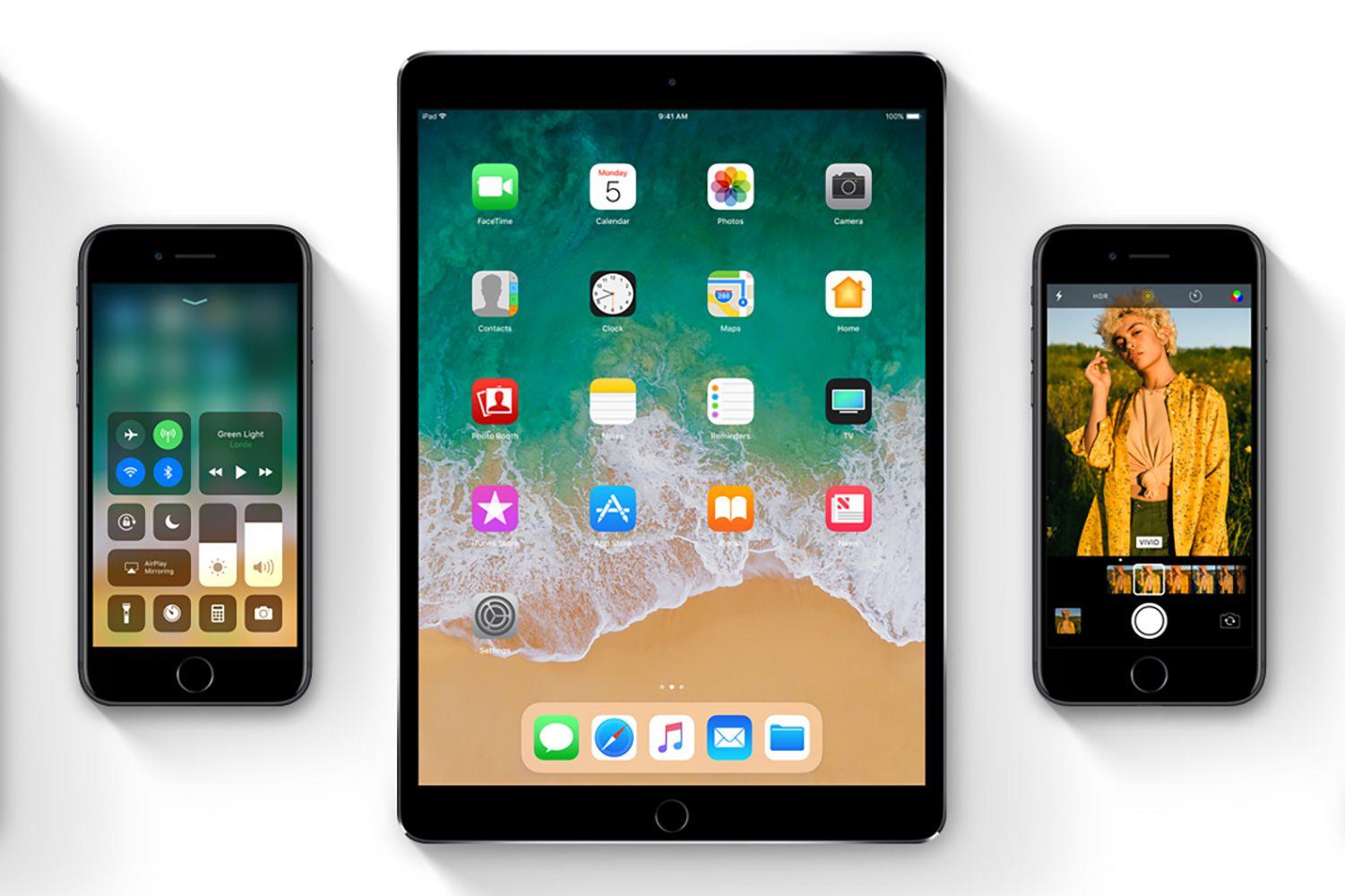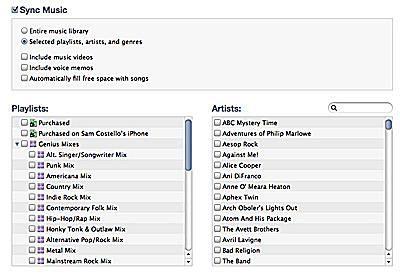OS X umożliwia przypisywanie aplikacji do otwierania w określonych przestrzeniach biurkowych.
Sposób, w jaki organizujesz i używasz swoich przestrzeni, zależy od Ciebie, ale gdy będziesz pracować z Spaces (obecnie częścią Kontroli Misji), prawdopodobnie napotkasz aplikacje, które chciałbyś otworzyć we wszystkich swoich aktywnych
Umożliwi to przełączanie między obszarami i udostępnia te same aplikacje na wszystkich obszarach, oprócz tych, które zostały przypisane do określonych obszarów.
Przypisanie wszystkich przestrzeni
Możliwość przypisania aplikacji do miejsca na pierwszym miejscu wymaga skonfigurowania wielu miejsc na pulpicie.
Jeśli masz tylko jedno miejsce na pulpicie (domyślne), ta wskazówka nie zadziała.
Drugim wymaganiem jest to, że aplikacja, którą chcesz otworzyć we wszystkich obszarach pulpitu, musi znajdować się w Docku.
Uruchom aplikację we wszystkich obszarach pulpitu
- Kliknij prawym przyciskiem myszy ikonę Dock aplikacji, która ma być dostępna w każdym używanym miejscu na pulpicie.
- Z menu podręcznego wybierz Opcje, a następnie kliknij „Wszystkie komputery stacjonarne ” na liście przypisań.
Przy następnym uruchomieniu aplikacji otworzy się we wszystkich obszarach pulpitu.
Zresetuj Przydział miejsca na pulpicie aplikacji
Jeśli zdecydujesz, że nie chcesz otwierać aplikacji we wszystkich obszarach pulpitu, możesz zresetować przypisanie pulpitu, wykonując następujące kroki.
- Kliknij prawym przyciskiem myszy ikonę Dock aplikacji, której nie chcesz mieć w każdym używanym miejscu na pulpicie.
- Z wyskakującego menu wybierz Opcje, a następnie kliknij „Brak ” na liście przypisań.
Przy następnym uruchomieniu aplikacji otworzy się tylko w aktualnie aktywnym obszarze pulpitu.
Przypisz aplikację do określonego obszaru pulpitu
Gdy poszedłeś, aby przypisać aplikację do wszystkich obszarów pulpitu, być może zauważyłeś, że możesz ustawić aplikację tak, by otwierała się na bieżącym obszarze pulpitu.
Ponownie musisz mieć wiele miejsc na pulpicie i musisz korzystać z miejsca, do którego chcesz przypisać aplikację.
Gdy miejsce, do którego chcesz przypisać aplikację, jest otwarte:
- Kliknij prawym przyciskiem myszy ikonę Dock aplikacji, którą chcesz przypisać do bieżącego pulpitu.
- Z wyskakującego menu wybierz Opcje, a następnie kliknij „Ten pulpit ” na liście przydziałów.
Przypisywanie aplikacji do konkretnych przestrzeni lub do wszystkich przestrzeni może pomóc w utrzymaniu porządku na pulpicie i stworzyć lepszy przepływ pracy.